Un iPhone deve prima essere attivato tramite una rete Wi-Fi o cellulare. Apple offre un modo semplice per configurare e attivare rapidamente un iPhone. Se hai recentemente acquistato un nuovo iPhone e vuoi assicurarti che sia fatto fin dall'inizio, puoi consultare la guida per configurare e attivare un nuovo iPhone.
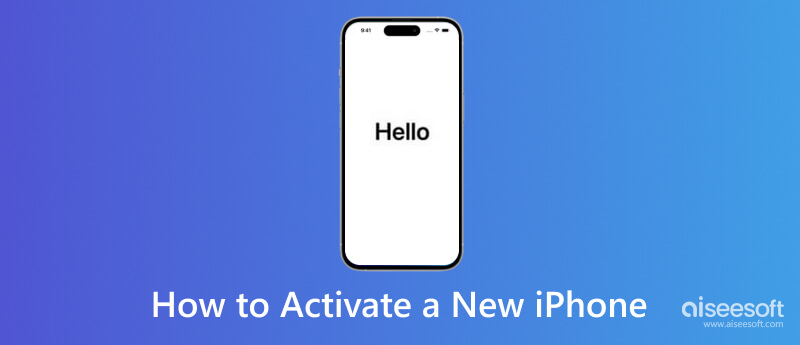
La maggior parte delle volte, l'attivazione di un iPhone dovrebbe essere abbastanza semplice, che si tratti del tuo primo prodotto Apple o solo del tuo primo iPhone. Puoi accenderlo e seguire le istruzioni sullo schermo per attivarlo rapidamente. Puoi controllare i passaggi dettagliati di seguito per assicurarti di configurarlo fin dall'inizio.
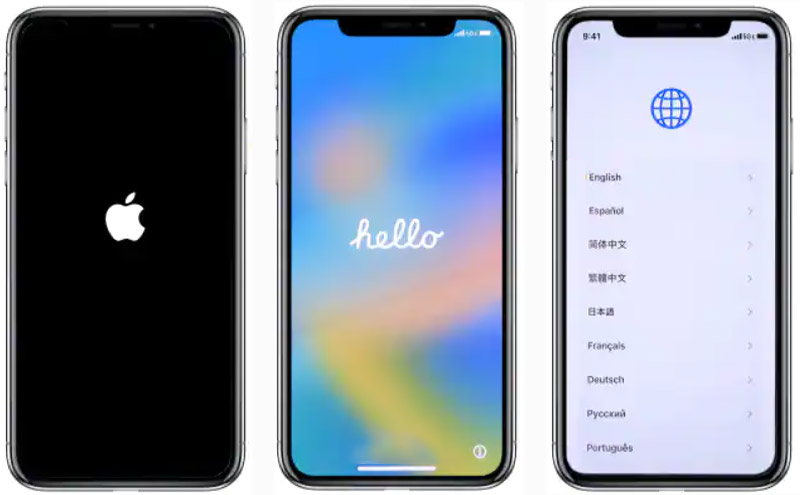
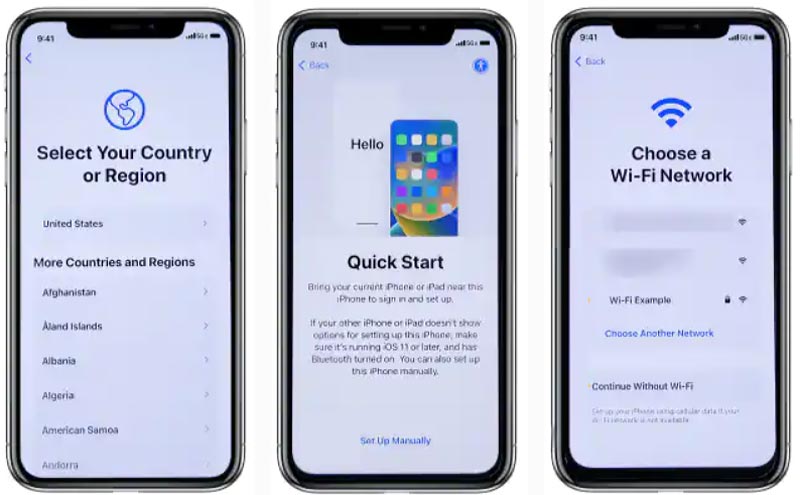
Se colleghi il tuo iPhone a una rete cellulare, inserisci una scheda SIM che puoi attivare con i tuoi operatori come Verizon, T-Mobile, AT&T o Sprint. È necessario utilizzare il perno di espulsione della SIM per inserire la scheda SIM.
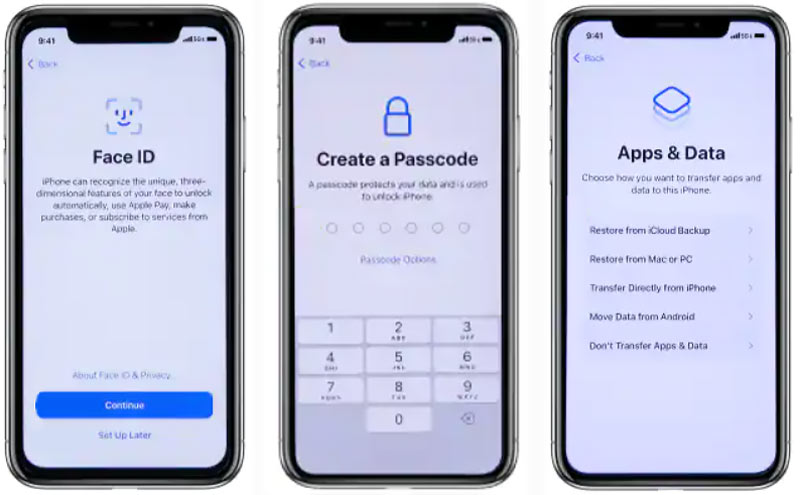
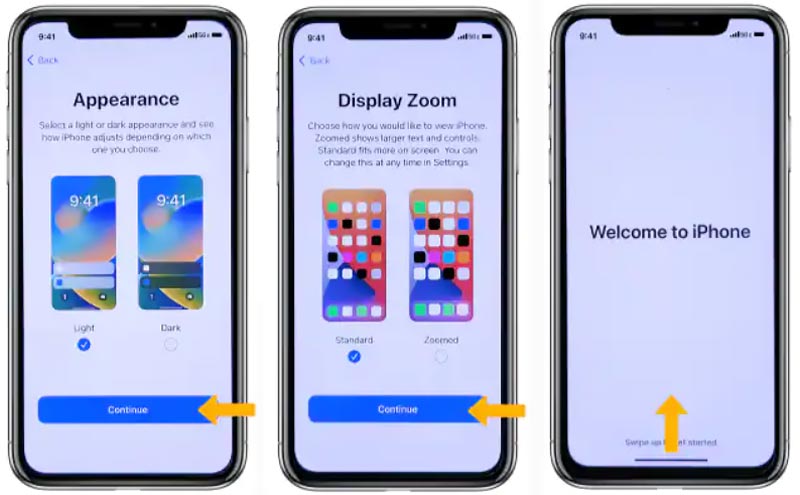
Puoi attivare facilmente un nuovo iPhone e il suo servizio cellulare con i passaggi precedenti. Che tu utilizzi Verizon, AT&T, T-Mobile, Sprint o un altro operatore, non hai bisogno di altre operazioni per attivare un numero di telefono o un servizio di operatore. Ma devi assicurarti che la tua scheda SIM sia sbloccata e compatibile con la tua rete wireless.
Quando passi a un nuovo numero di telefono o servizio cellulare, puoi seguire i passaggi seguenti per attivarlo sul tuo iPhone. È necessaria una SIM fisica o una eSIM per connettersi a una rete cellulare come la rete 5G di Verizon, AT&T Wireless, T-Mobile o Sprint. Potrebbe essere necessario archiviare una eSIM fornita dal tuo operatore per iPhone 15 in America.
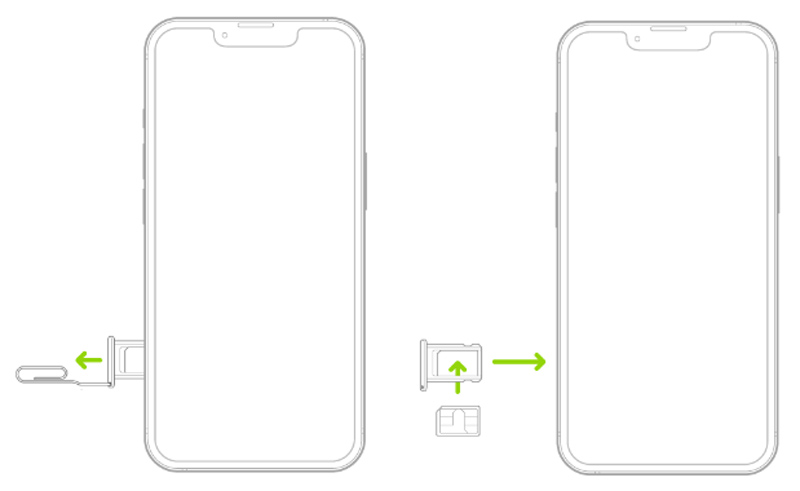
Per i modelli di iPhone 15 acquistati negli Stati Uniti, è necessaria una eSIM per connettersi a una rete cellulare. Dovresti attivare l'eSIM durante la configurazione dell'iPhone. Puoi toccare Aggiungi eSIM e seguire le istruzioni per attivarlo.
Alcuni gestori ti consentono di trasferire un numero di telefono direttamente dal tuo iPhone precedente a quello nuovo. Alcuni potrebbero assegnare una nuova eSIM al tuo iPhone. Puoi anche scansionare un codice QR fornito dal tuo operatore per attivare facilmente una eSIM. Tocca Carrier Cellular Plan pronto per essere installato, vai all'app Impostazioni e toccalo di nuovo. Se non riesci ad attivare il servizio cellulare e ad aggiungere una eSIM, puoi contattare il tuo operatore per assistenza.
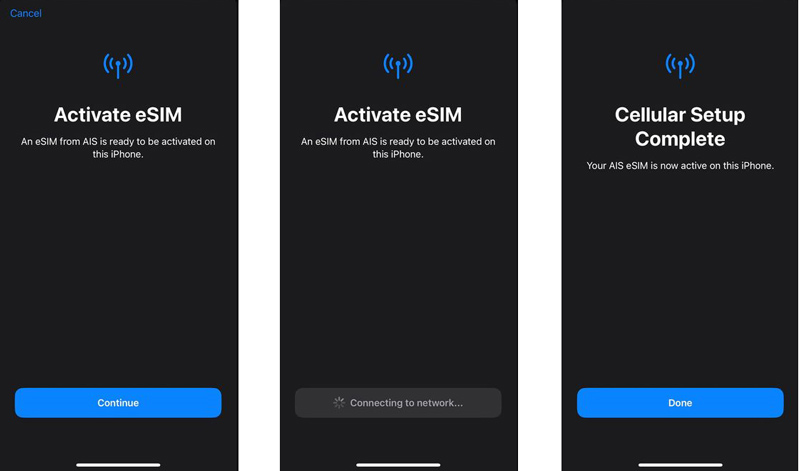
Molte ragioni possono causare il non è stato possibile attivare l'iPhone problema. Se non riesci ad attivare un nuovo iPhone, devi prima assicurarti di connetterti a una buona rete Wi-Fi. Inoltre, devi assicurarti che la scheda SIM sia compatibile con il tuo piano attuale con il tuo operatore telefonico. Quindi puoi riavviare il tuo iPhone e provare a configurarlo di nuovo. Se il nuovo iPhone non si attiva, il problema persiste, puoi saltare l'installazione e utilizzare i tre suggerimenti di seguito per risolverlo.
Quando non riesci ad attivare il tuo nuovo iPhone, puoi provare ad attivarlo utilizzando iTunes. Installa l'ultima versione di iTunes sul tuo computer e collega il nuovo iPhone ad esso. Puoi vedere il dispositivo iOS visualizzato nell'angolo in alto a destra quando è connesso.
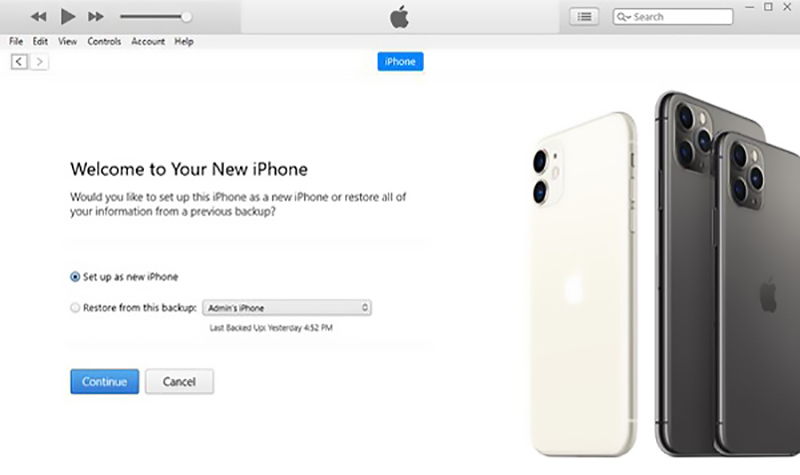
iTunes attiverà automaticamente il tuo nuovo iPhone. Una volta attivato con successo, puoi vedere il file Imposta come nuovo ed Ripristina da backup opzioni. Se ricevi un messaggio che indica che la scheda SIM o le informazioni di attivazione non sono valide, non puoi utilizzare iTunes per attivarla.
Se riesci ad accedere al tuo account Apple sul nuovo iPhone, dovresti verificare la presenza di un aggiornamento iOS nell'app Impostazioni. Puoi aggiornare iOS alla versione più recente e provare ad attivare nuovamente il tuo dispositivo. Puoi anche provare a ripristinare le impostazioni del gestore telefonico e della rete per correggere il nuovo iPhone che non attiva l'errore.
Avviare il Impostazioni profilo app sul tuo nuovo iPhone e scegli il Generale opzione. Scorri verso il basso fino alla parte inferiore per selezionare Trasferisci o ripristina iPhone. Clicca il Reset opzione e quindi utilizzare l' Ripristina tutte le impostazioni or Ripristina le impostazioni di rete la funzione per risolvere i problemi del nuovo iPhone non può attivare il problema. Puoi anche selezionare Cancella contenuto e impostazioni a fabbrica un nuovo iPhone e attivalo di nuovo.
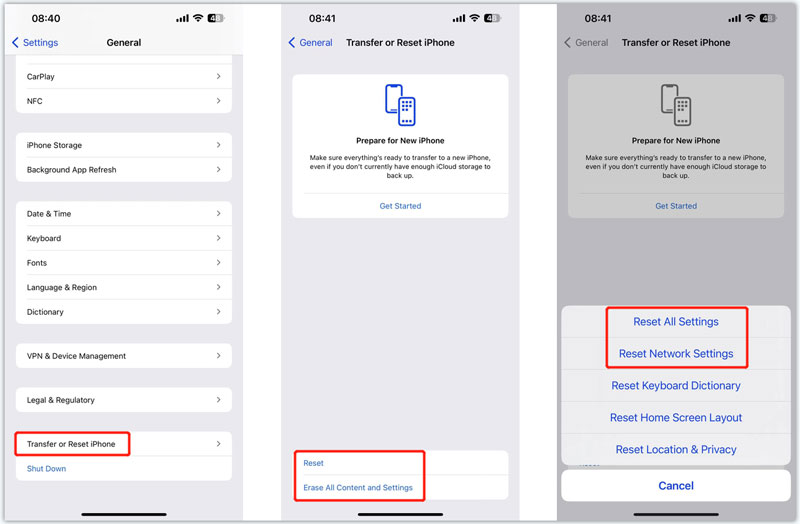
MDM (Mobile Device Management) può limitare il tuo nuovo iPhone e impedirne l'attivazione. Puoi utilizzare tutte le funzionalità Aiseesoft iPhone Unlocker per rimuovere MDM e attivare un nuovo iPhone con facilità.

Scarica
Sicuro al 100%. Nessuna pubblicità.
Sicuro al 100%. Nessuna pubblicità.
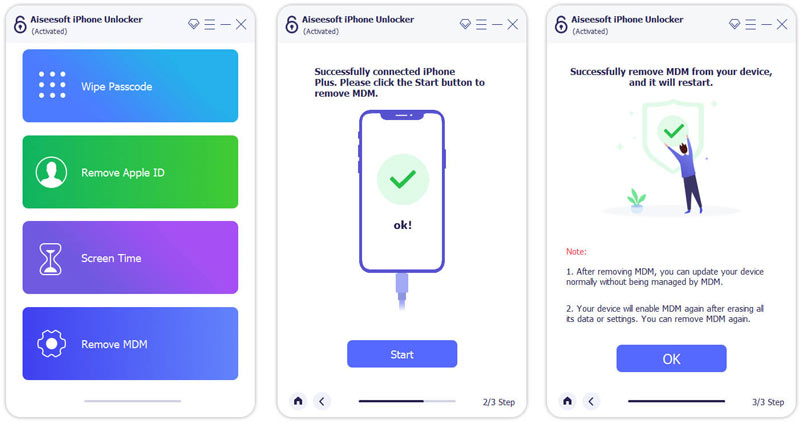
Come puoi vedere, questo iPhone Unlocker ti consente anche di rimuovere il tuo ID Apple e il passcode dai tuoi dispositivi iOS. Se non riesci ad accedere al tuo ID Apple, puoi usarlo per cancellare la password dimenticata. Puoi anche ignorare le restrizioni del tempo di utilizzo e il blocco dell'attivazione di iCloud utilizzandolo.
Devi chiamare il tuo operatore per attivare un nuovo iPhone?
In genere, non è necessario chiamare il gestore telefonico per attivare un nuovo iPhone. Se acquisti un iPhone da Apple, puoi seguire le istruzioni per configurarlo e attivarlo. Ottieni l'opzione specifica per selezionare il tuo operatore. Se acquisti un telefono da un operatore telefonico come Verizon, AT&T, Sprint o T-Mobile, assicurati che non sia bloccato e che abbia un piano di rete cellulare.
Come si converte una SIM fisica in una eSIM su un nuovo iPhone?
Tocca Impostazioni per aprirlo sul tuo nuovo iPhone e seleziona l'opzione Cellulare. Individua Converti in eSIM e toccalo. Tocca il pulsante Converti piano cellulare e scegli Converti in eSIM. Questa operazione attiverà una eSIM e disattiverà la scheda SIM precedente. Puoi rimuoverlo dal tuo iPhone.
Non puoi convertire una SIM fisica in una eSIM se non vedi l'opzione Converti in eSIM. Devi contattare il tuo operatore per spostare il tuo numero di telefono dalla SIM fisica precedente a una eSIM. Quindi puoi scansionare il codice QR per aggiungere un eSIM al tuo iPhone.
Come bloccare una scheda SIM con un PIN su iPhone?
Quando desideri attivare il PIN della SIM, puoi andare su Impostazioni, scegliere l'opzione Cellulare e toccare PIN SIM. Devi inserire il PIN corretto per bloccare la SIM. Puoi inserire il PIN della SIM predefinito dal tuo operatore telefonico.
Conclusione
Puoi seguire la guida a attivare un nuovo iPhone facilmente. Questo post spiega anche come attivare il numero di telefono e la SIM del tuo iPhone. Inoltre, puoi ottenere tre suggerimenti utili per risolvere il problema con l'iPhone che non si attiva. Se hai ancora domande sull'attivazione del nuovo iPhone, puoi lasciarci un messaggio nel commento.

Per riparare lo schermo dell'iPhone bloccato, cancellare la funzione della password può aiutarti molto. E puoi anche cancellare facilmente l'ID Apple o la password per lo Screen Time.
Sicuro al 100%. Nessuna pubblicità.
Sicuro al 100%. Nessuna pubblicità.